Ao navegar na internet, é comum abrir abas diferentes. No entanto, pode haver casos em que você queira excluir as guias fechadas recentemente para manter a privacidade ou organizar seu histórico de navegação.
Neste guia abrangente, exploraremos vários métodos para excluir guias fechadas recentemente em navegadores populares como Google Chrome, Safari e Firefox. E apresento um truque simples para limpar vários dados de navegação, incluindo guias fechadas recentemente no Mac automaticamente. Mas antes de mergulhar nisso, vamos discutir rapidamente alguns dos motivos pelos quais você deve excluir as guias fechadas recentemente.
Parte 1: Por que você deve excluir as guias fechadas recentemente do seu navegador?
Existem vários motivos pelos quais você deve excluir as guias fechadas recentemente durante a navegação. Alguns deles incluem;
- Privacidade: limpar as guias fechadas recentemente garante que ninguém com acesso ao seu computador possa ver os sites que você visitou. Isto é especialmente importante se você compartilha seu dispositivo com outras pessoas ou se estiver usando um computador público.
- Segurança: a remoção do histórico de guias ajuda a proteger suas informações confidenciais, como credenciais de login ou dados pessoais, contra ameaças potenciais, como malware ou acesso não autorizado.
- Organização: excluir guias fechadas recentemente permite organizar seu histórico de navegação e manter uma interface do navegador mais organizada, facilitando a localização e o gerenciamento de páginas importantes.
Agora que entendemos a importância de excluir guias fechadas recentemente, vamos explorar os métodos específicos para limpar esse histórico em diferentes navegadores.
Parte 2: Um truque simples para limpar vários dados de navegação no Mac (incluindo guias fechadas recentemente)
Se você estiver usando um Mac e quiser limpar seus dados de navegação, incluindo guias fechadas recentemente, recomendamos usar Limpador Macube. É um software profissional de limpeza de Mac que facilita o armazenamento do Mac e a otimização do desempenho usando técnicas de tecnologia inteligente.
Macube Cleaner evita o estresse de visitar seus navegadores para excluir guias fechadas recentemente. Tudo o que você precisa fazer é realizar alguns passos e a ferramenta o ajudará a realizar o trabalho automaticamente com apenas alguns cliques.
Além disso, o Macube Cleaner oferece suporte a muitos recursos excelentes, incluindo limpador de lixo, desinstalador de aplicativos e muito mais que permite limpar vários tipos de dados, incluindo iTunes, iMessage, fotos, aplicativos indesejados e muito mais.
Download grátis Download grátis
Características chaves:
- Limpe automaticamente o histórico e as guias fechadas recentemente em qualquer navegador Mac, incluindo Safari, Chrome e Firefox.
- Use algoritmos inteligentes para verificar profundamente o disco rígido do Mac, encontrar arquivos ocultos e outros arquivos desconhecidos e promover a otimização do armazenamento do Mac.
- Elimine informações confidenciais (contas, senhas e endereços, etc.) do histórico do seu navegador e torne-as inacessíveis online e offline usando o “Protetor de Privacidade”.
- Desinstale aplicativos, exclua conteúdos duplicados e limpe arquivos grandes e antigos que você nunca conheceu sem estresse.
- Inicie o aplicativo Macube Cleaner clicando em seu ícone.
- Como pretendemos limpar os dados do navegador e fechar todas as guias recentes, usaremos o recurso “Privacidade” para operar. Selecione-o no painel esquerdo e clique no botão “Scan”.
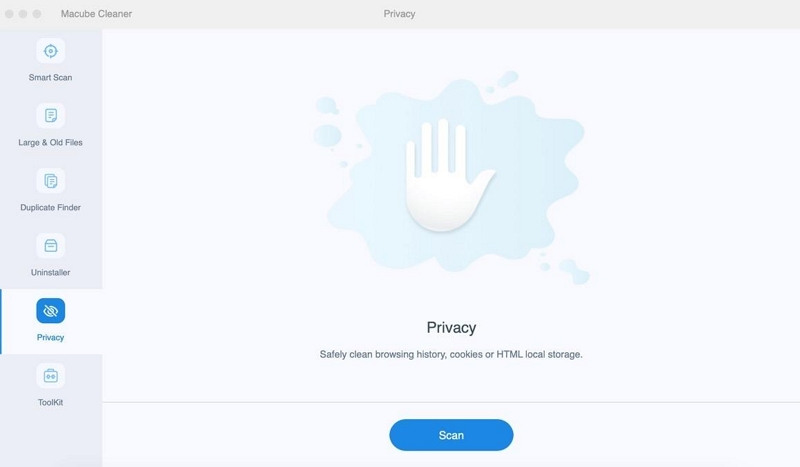
- Imediatamente você clicar em “Scan” Macube Cleaner usará seu algoritmo “Smart Scanning” para realizar uma varredura profunda do histórico do navegador do seu Mac.
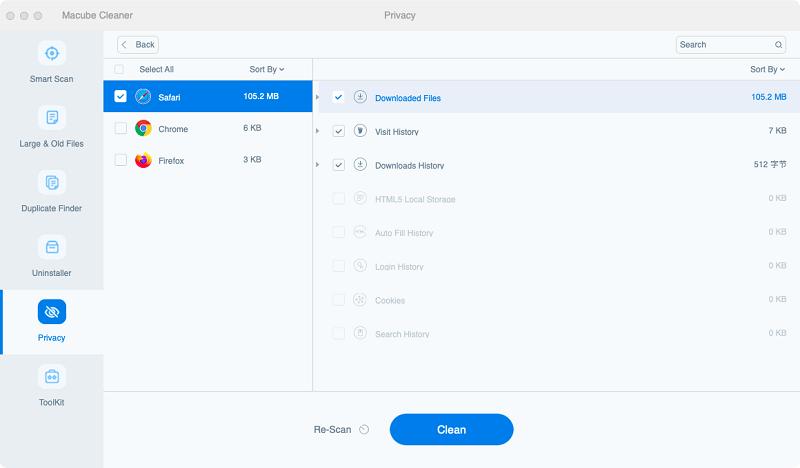
- Após a conclusão da verificação, os navegadores detectados e outras informações relevantes serão exibidos na tela conforme mostrado na imagem acima.
- Selecione o navegador cujo histórico de navegação e guias fechadas recentemente você deseja limpar. Em seguida, marque as “caixas de seleção” ao lado do tipo de histórico de navegação que deseja excluir e clique em “Limpar” para começar a criar dados de navegação e guias fechadas recentemente. Isso levará apenas alguns minutos para ser concluído.
Parte 3: Como excluir guias fechadas recentemente no Google Chrome
O processo de exclusão de guias fechadas recentemente no Google Chrome é bastante simples. Discutimos abaixo os procedimentos para operar em dispositivos móveis e computadores;
Para Computador
Para excluir guias fechadas recentemente em seu computador Mac ou Windows, você só precisa fechar o Google Chrome duas vezes em seu computador. As etapas são as seguintes:
- Abra o Google Chrome e clique no “ícone vertical de três pontos” no canto superior direito.
- Role para baixo na “Lista de menu” e clique em “Sair”.
- Repita a “Etapa 1” e a “Etapa 2”.
- Para confirmar se as configurações foram efetivadas. Abra o Chrome e clique no “ícone vertical de três pontos” no canto superior direito e selecione “Histórico”. Você deverá ver a guia “Fechados recentemente” vazia.
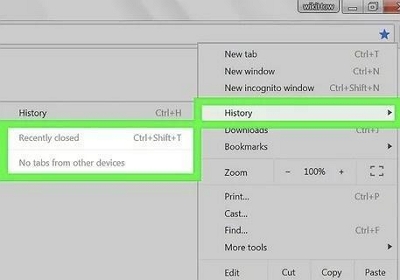
Para Android
Para usuários do Android, você pode usar as etapas a seguir para excluir guias fechadas recentemente no Google Chrome;
- Abra o Google Chrome e toque no ícone vertical “Três pontos” no canto superior direito.
- Selecione “Guias recentes”.
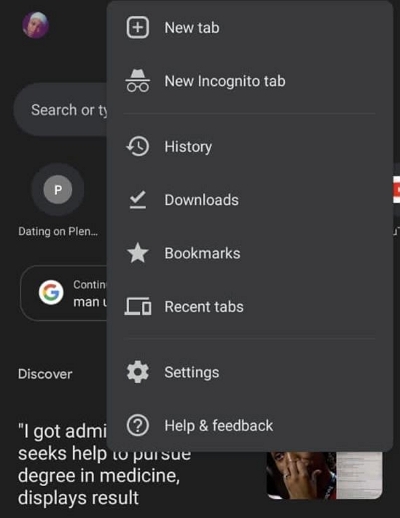
- Mantenha pressionada qualquer área da tela. Em seguida, toque em “Remover tudo” para limpar todas as guias fechadas recentemente.
para iPhone
Se você estiver usando um iPhone, veja como limpar as guias fechadas recentemente no Google Chrome;
- Abra o “Google Chrome” e toque no ícone vertical “Três pontos” no canto inferior direito.
- Selecione “Guias recentes”
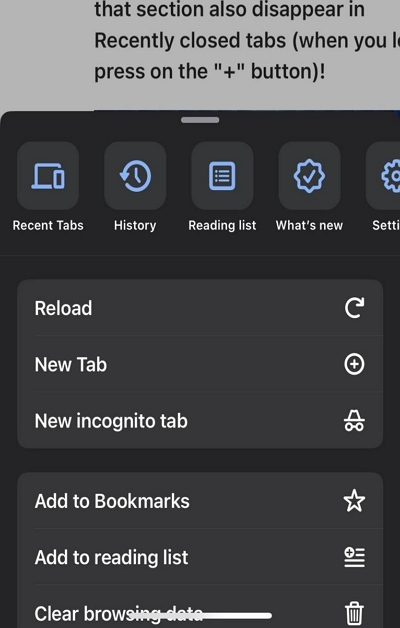
- Role para baixo e toque em “Mostrar histórico completo”.
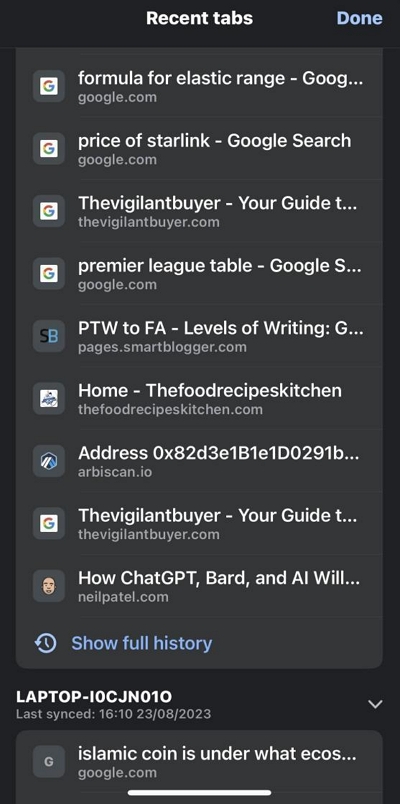
- Toque em “Editar” no canto inferior direito.
- Selecione as “Guias fechadas recentemente” que você pretende excluir. Em seguida, toque em “Excluir” para finalizar.
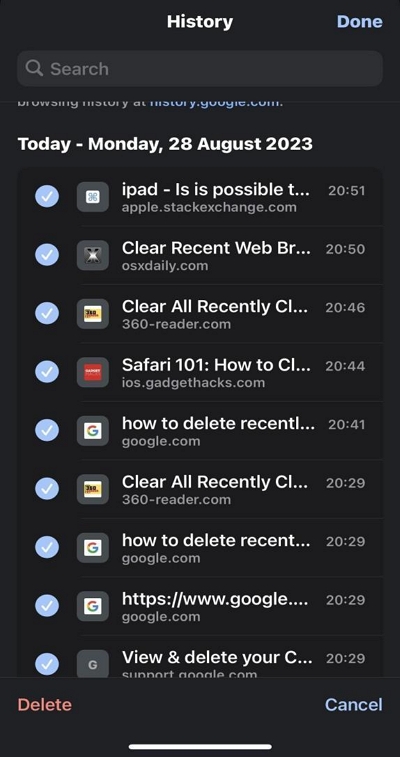
Parte 4: Como excluir guias fechadas recentemente no Safari
Você deseja excluir as guias fechadas recentemente no navegador Safari? Nós ajudamos você. Descrevemos abaixo as etapas para realizar o trabalho no Mac ou iPhone;
Para Mac
- Abra o Safari e clique na guia “Histórico” da “barra de menu”.
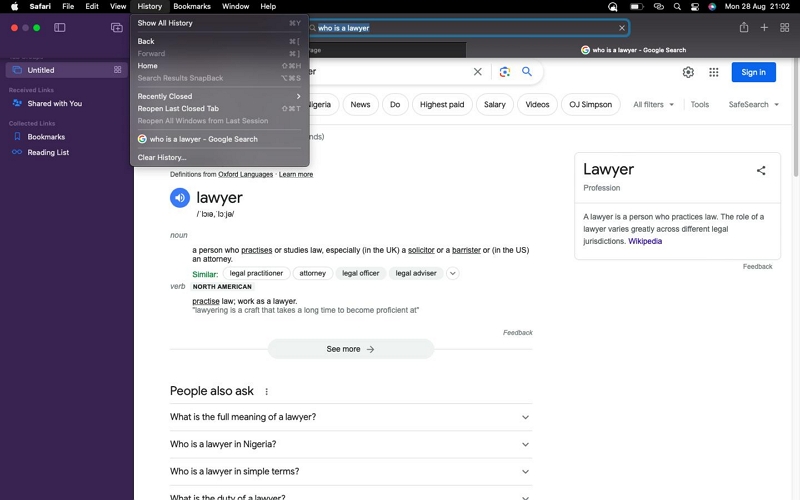
- Clique em “Limpar histórico”.
- Selecione o “Intervalo de tempo” na janela pop-up. Em seguida, clique em “Limpar histórico” para finalizar.
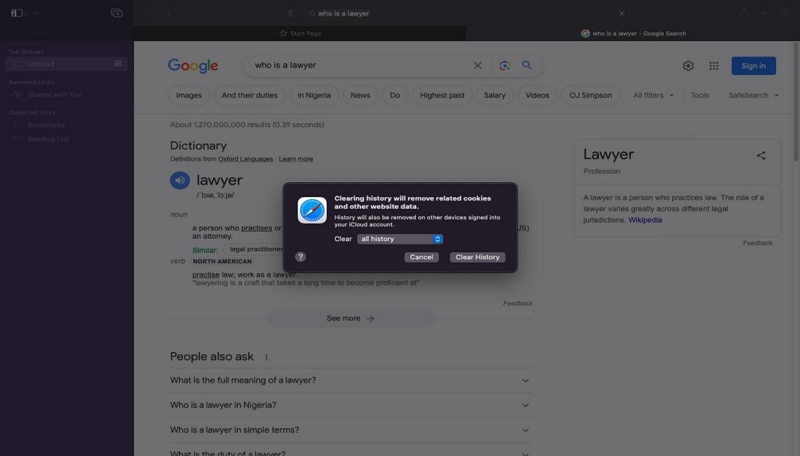
Para iPhone / iPad
- Abra o navegador Safari em seu iPhone/iPad e mantenha pressionado o ícone “Guias” no canto inferior esquerdo.
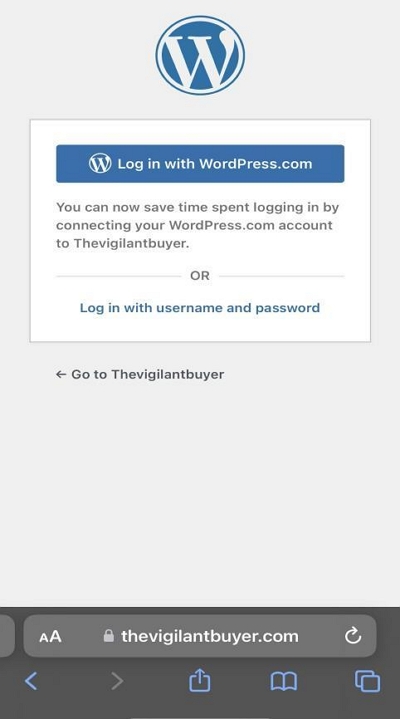
- Selecione “Fechar todas as guias” na “Lista de menu”.
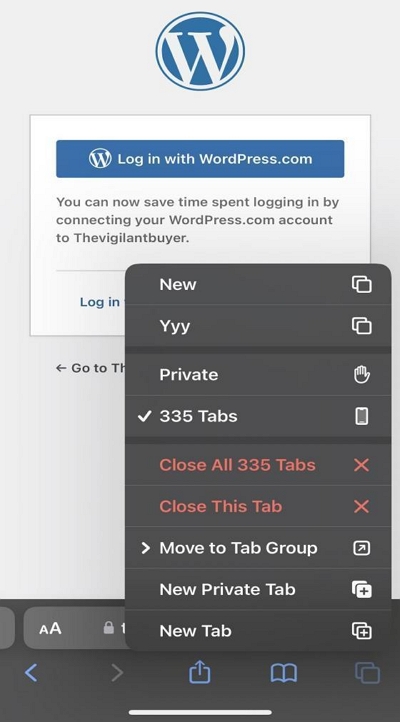
- Toque em “Fechar todas as guias” quando for perguntado se você tem certeza de que deseja continuar com a operação.
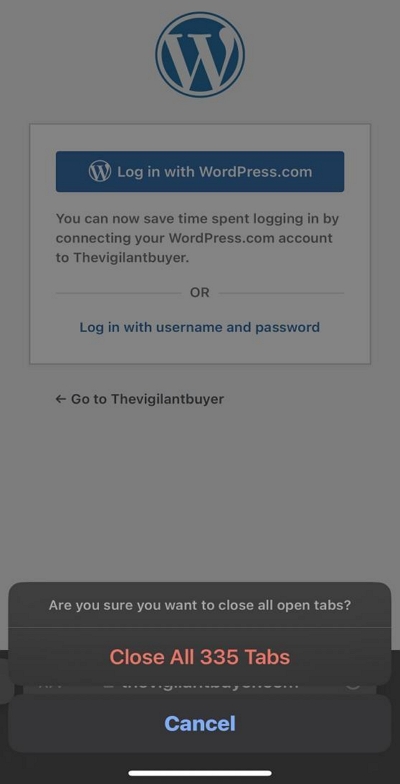
Parte 5: Como excluir guias fechadas recentemente no Firefox
Você também pode limpar as guias fechadas recentemente no Firefox. Aqui está como fazer isso;
- Abra o Firefox no seu computador e digite o seguinte comando na barra de endereço: about:config.
- Você deverá receber uma “Mensagem de aviso” no pop-up que aparece a seguir. Clique no botão “Terei cuidado, prometo” para prosseguir.
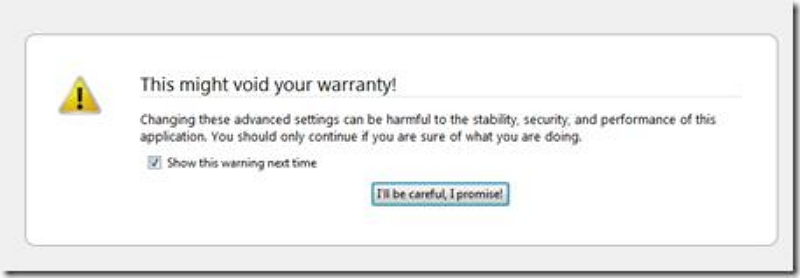
- Em seguida, digite “browser.sessionstore.max_tabs_undo” na caixa de texto “Filtro”
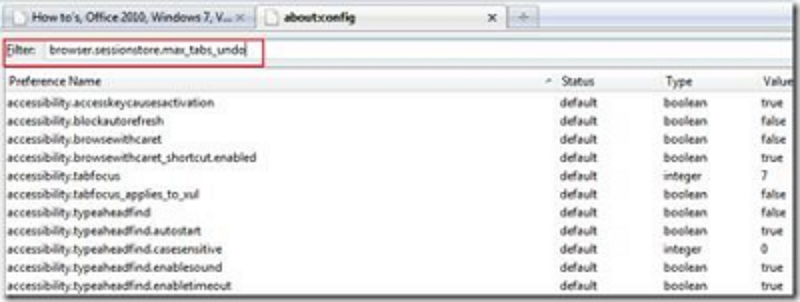
- Clique no ícone “Lápis” e defina o valor de browser.sessionstore.max_tabs_undo como 0 e clique em OK para confirmar as alterações
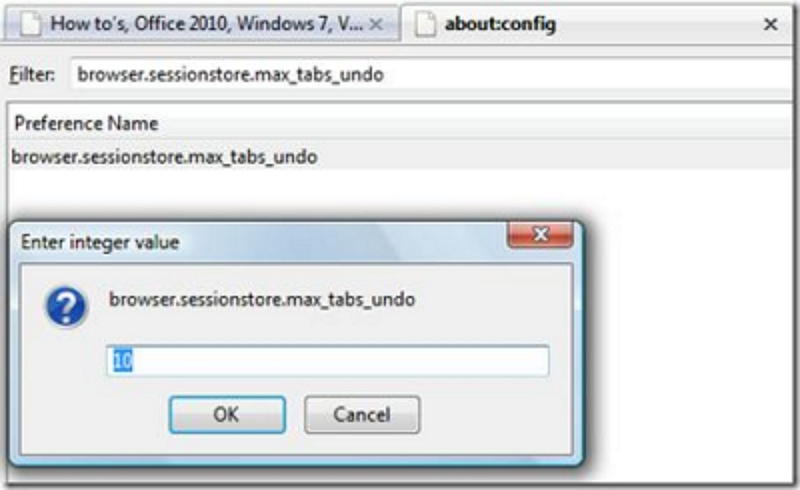
- Para confirmar se as configurações entraram em vigor, clique no “Menu Hambúrguer” no canto superior direito e selecione “Histórico”. A seção “Guias fechadas recentemente” deve ser desativada conforme mostrado abaixo.

Conclusão
Agora que você está equipado com essas técnicas, pode gerenciar com segurança suas guias fechadas recentemente e desfrutar de uma experiência de navegação mais limpa e segura. Também aprendemos sobre a importância de limpar o histórico de guias e descobrimos um truque simples para limpar vários dados de navegação no Mac usando o Macube Cleaner.
